Cvičení – vytvoření fronty a tématu služby Service Bus
Máte aplikaci pro prodejní tým ve vaší globální společnosti. Každý člen týmu má vaši aplikaci nainstalovanou na mobilním zařízení, které se má použít k prodeji. Webová služba Azure hostuje obchodní logiku implementovanou pro vaši aplikaci a ukládá informace ve službě Azure SQL Database. Každá geografická oblast má svou vlastní instanci webové služby.
Zjistili jste následující scénáře pro výměnu zpráv mezi mobilní aplikací a webovou službou:
- Zprávy, které se vztahují k jednotlivým prodejům, musí být odeslány do instance webové služby v oblasti uživatele.
- Zprávy, které se týkají prodejní výkonnosti, se musí odesílat do všech instancí webové služby.
Rozhodli jste se implementovat frontu pro Service Bus pro první případ použití a téma pro Service Bus pro druhý případ použití.
V tomto cvičení vytvoříte obor názvů služby Service Bus, který obsahuje frontu, téma a předplatná na webu Azure Portal.
Vytvoření oboru názvů služby Service Bus
Začněte vytvořením oboru názvů. Ve službě Azure Service Bus je obor názvů kontejnerem pro fronty a témata. Každý obor názvů má jedinečný plně kvalifikovaný název domény s primárními a sekundárními šifrovacími klíči sdíleného přístupového podpisu (SAS). Odesílající nebo přijímající komponenta musí poskytnout klíč SAS pro získání přístupu k objektům v oboru názvů.
Přihlaste se k webu Azure Portal pomocí stejných přihlašovacích údajů, které jste použili k aktivaci sandboxu.
V části Služby Azure vyberte Vytvořit prostředek.
V podokně Vytvořit prostředek zadejte Service Bus do globálního vyhledávání. Ve výsledcích hledání ve službě Service Bus publikované Microsoftem pro Azure vyberte Vytvořit.
V podokně Vytvořit obor názvů na kartě Základy zadejte nebo vyberte pro každé nastavení následující hodnoty:
Nastavení Hodnota Popis Podrobnosti projektu Předplatné Předplatné Concierge Předplatné, ve kterém chcete, aby byla aplikace vytvořena. Skupina prostředků [název sandboxové skupiny prostředků] Název skupiny prostředků, ve které chcete vytvořit obor názvů služby Service Bus. V tomto cvičení vytvoříte obor názvů ve skupině prostředků, která byla přiřazena při aktivaci sandboxu. Podrobnosti o instanci Název oboru názvů [Globálně jedinečný název] Zadejte název, který je v Azure jedinečný.
Pokud chcete použít formát salesteamapp<Company><>, název vašeho oboru názvů by vypadal jako v příkladu salesteamappContoso2022.Umístění Výběr z rozevíracího seznamu Vyberte si z bezplatných oblastí sandboxu uvedených podle této tabulky. Cenová úroveň Standard Doporučená cenová úroveň pro toto cvičení. Bezplatný sandbox vám umožňuje vytvářet prostředky v podmnožině globálních oblastí Azure. Při vytváření prostředků vyberte oblast z následujícího seznamu:
- Západní USA 2
- Středojižní USA
- Střední USA
- East US
- West Europe
- Southeast Asia
- Japonsko – východ
- Brazílie – jih
- Austrálie – jihovýchod
- Indie – střed
Vyberte Zkontrolovat a vytvořit.
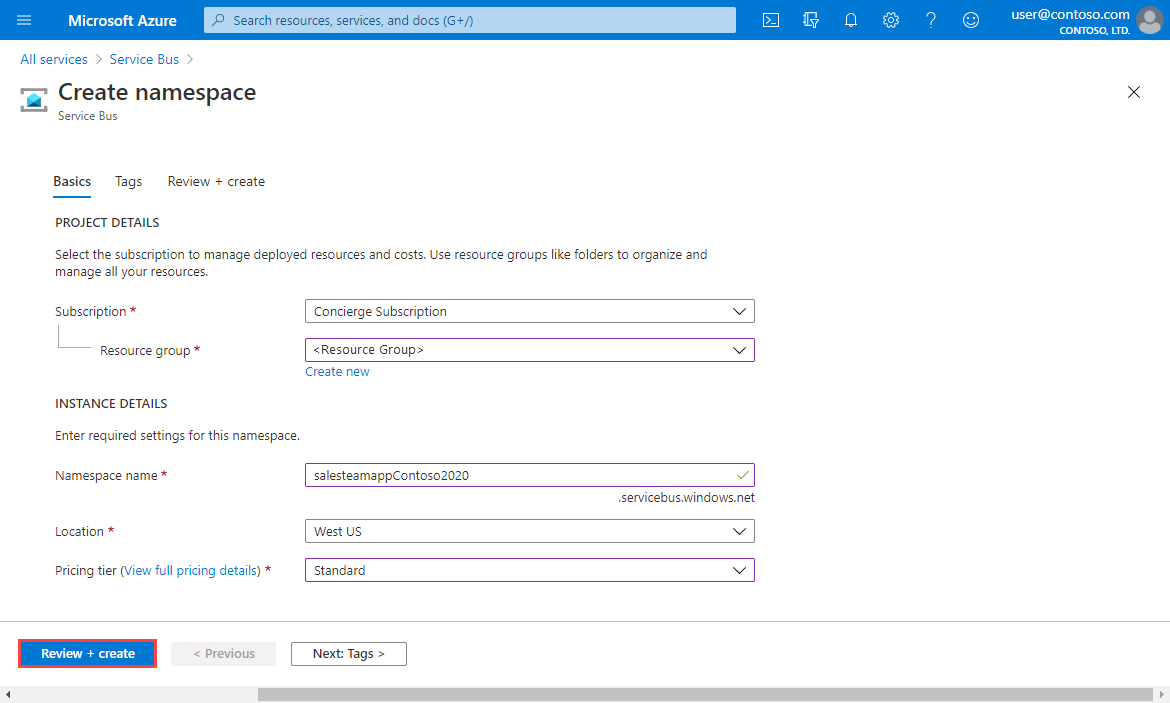
Po úspěšném ověření vyberte Vytvořit a vytvořte obor názvů služby Service Bus.
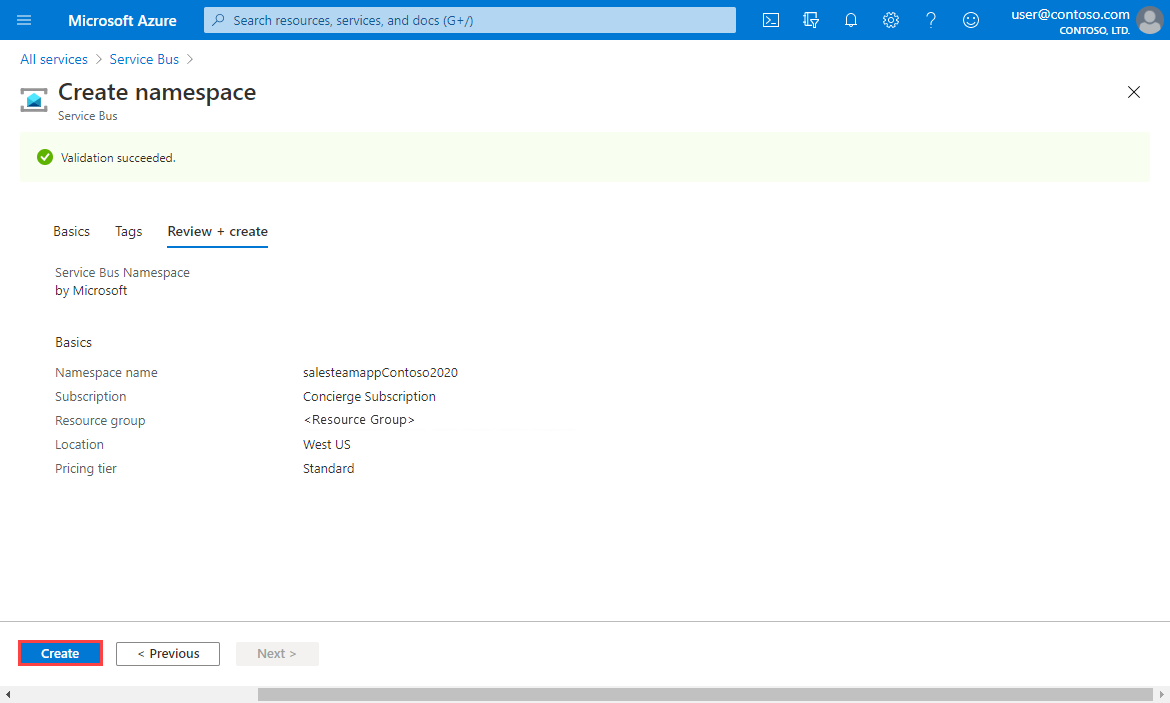
Vytvoření fronty Service Busu
Dále přidejte frontu pro zprávy o jednotlivých prodejích do vašeho oboru názvů:
Po dokončení nasazení vyberte Přejít k prostředku.
Na stránce Obor názvů služby Service Bus vyberte fronty v části Entity v nabídce vlevo.
Na panelu příkazů vyberte + Fronta .
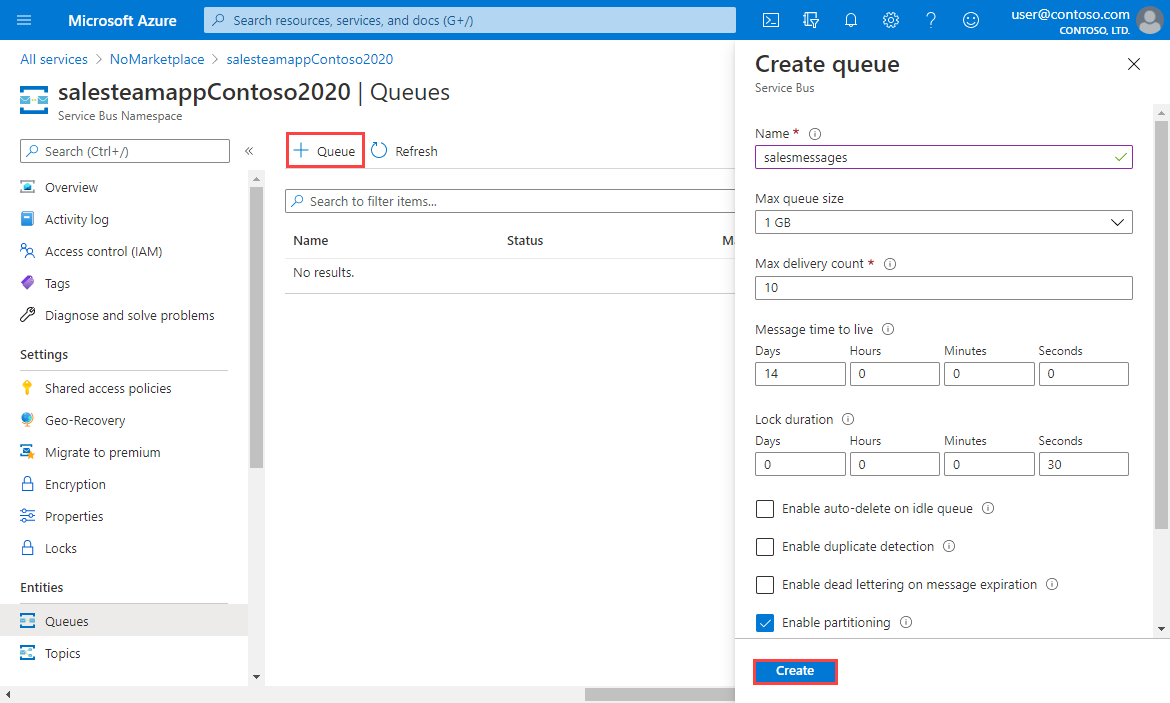
V podokně Vytvořit frontu pro Názevzadejte
salesmessagesa pak vyberte Vytvořit.
Po vytvoření fronty zpráv se salesmessages zobrazí v části Fronty v dolní části podokna oboru názvů služby Service Bus.
Vytvoření tématu Service Busu a odběrů
Chcete také vytvořit téma, které se používá pro zprávy, které souvisejí s prodejním výkonem. Každá instance webové služby obchodní logiky se přihlásí k odběru tohoto tématu a každá zpráva o výkonu prodeje se doručí do všech odběrů webových služeb.
Přidejte téma a odběry služby Service Bus:
V nabídce vlevo vyberte Témata v části Entity v nabídce vlevo a pak na panelu příkazů vyberte + Téma .
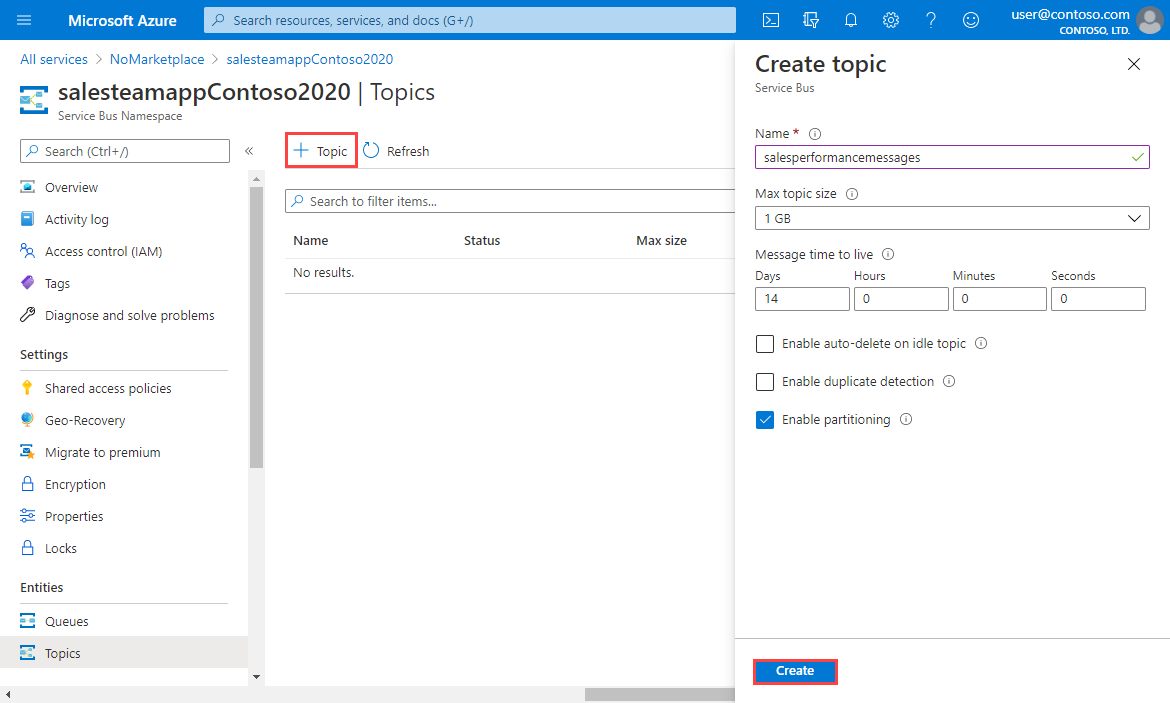
V podokně Vytvořit téma jako Název zadejte salesperformancemessages a pak vyberte Vytvořit.
Po vytvoření tématu se salesperformancemessages zobrazí v části Témata v dolní části podokna oboru názvů služby Service Bus.
Předplatná můžete přidávat nebo odebírat ve frontách a tématech pomocí karet v oboru názvů služby Service Bus nebo můžete použít nabídku prostředků webu Azure Portal. Pokud chcete použít možnost nabídky, v nabídce vlevo v části Entity, vyberte Témata a pak vyberte salesperformancemessages v seznamu témat.
V podokně tématu Service Bus salesperformancemessages na panelu příkazů vyberte + Předplatné.
V podokně Vytvořit předplatné zadejte název Ameriky. Do maximálního počtu doručení zadejte 100. Vyberte Vytvořit.
Téma salesperformancemessages Service Bus se zobrazí s předplatným Americas uvedeným v části Předplatná v dolní části podokna.
V dalším kroku přidejte druhé předplatné. Na panelu příkazů vyberte Předplatné.
V podokně Vytvořit předplatné jako Název zadejte EuropeAndAsia. Do maximálního počtu doručení zadejte 100. Vyberte Vytvořit.
Část Předplatná tématu Service Bus salesperformancemessages pro vaši aplikaci prodejního týmu teď obsahuje dvě předplatná.
Vytvořili jste infrastrukturu pro zvýšení odolnosti distribuované aplikace pomocí služby Service Bus. Vytvořili jste frontu pro zprávy o jednotlivých prodejích a téma pro zprávy o prodejním výkonu. Do tématu jste přidali více odběrů, aby se zprávy témat mohly doručovat do více webových služeb po celém světě.
Získejte připojovací řetězec
Na stránce Obor názvů služby Service Bus vyberte zásady sdíleného přístupu v nabídce vlevo.
V prostředním podokně vyberte RoothManageSharedAccessKey.
V podokně Zásady SAS: RootManageSharedAccessKey vyberte tlačítko kopírování vedle pole Primární připojovací řetězec.
Vložte primární připojovací řetězec do editoru podle vašeho výběru. Tento připojovací řetězec použijete později v tomto trénování.
